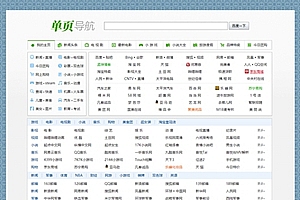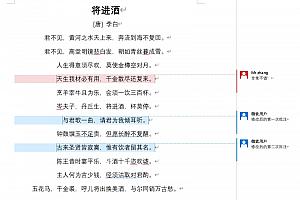修改office文档的创建时间和修改时间的几种方法
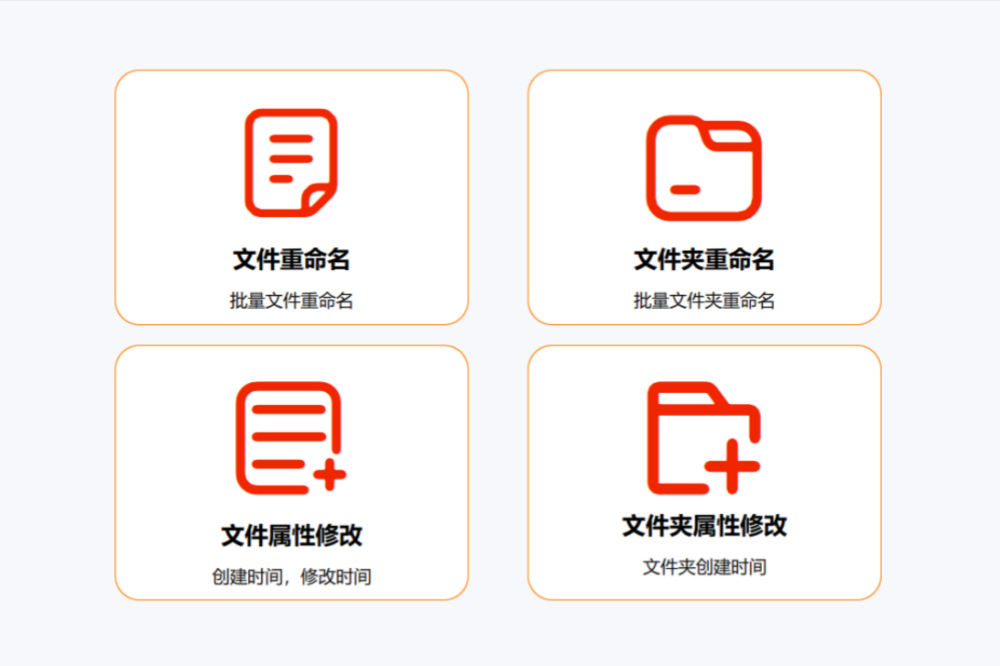
在现实工作中无论出于什么原因,或多或少你都会遇到需要修改office文档的创建时间和修改时间的情况,现在明明是2024年,那么如何让文档的创建时间变成2004年呢?真的能时光倒流吗?
答案是肯定的,确实有几种方法能实现“时光倒流”!
废话不多说,上干货!
方法一:PowerShell工具
利用Windows操作系统自带的PowerShell工具,PowerShell提供了强大的脚本语言功能,允许用户以编程方式操作文件属性,包括修改时间。以下是详细的步骤和示例代码:
1、按下“Win + R”组合键打开运行框,键入“powershell”,然后按下“Enter”键。
2、选择目标文件:使用Get-Item获取目标Word文件的FileInfo对象,假设目标文件位于D:\Test\example.docx
$file = Get-Item "D:\Test\example.docx"3、修改“修改时间”:使用LastWriteTime属性设置文件的最后写入时间(即修改时间),你可以使用Get-Date获取当前日期和时间,或者指定一个具体的日期和时间字符串。例如,将修改时间设置为当前时间:
$file.LastWriteTime = Get-Date
或者,将修改时间设置为指定的日期和时间(注意时区问题):
$file.LastWriteTime = [datetime]::Parse("2004-01-01 11:11:11")
4、上述命令会自动保存更改,无需额外操作。
方法二:使用修改工具
把软件压缩包下载下来,里面有方法,自行研究!
方法三:断网改时间法
1、找到你的网络本地链接,鼠标右击禁用。禁用网卡是为了防止你的电脑勾选了同步internet时间。
2、修改电脑的时间,你的office文档想改到什么时间,这里电脑的时间就改成什么时间。
3、新建一个文档,把事先准备好的内容粘贴到文档内,保存。
4、再把电脑时间往后修改几分钟,然后打开文档随便修改点内容保存,这时你的文档的创建时间和修改时间就已经无懈可击了,先后逻辑没毛病。
完美!
2.本站不保证所提供下载资源的准确性、安全性和完整性,请自行测试;
3.资源仅供学习交流使用,版权归原作者所有,请在下载后24小时之内删除;
4.如用于商业或非法用途实属个人行为,与本站无关,一切后果由用户自负;
5.本站提供的源码、主题模板、插件等资源,都不包含技术服务,请大家谅解;
6.本站所设置的资源售价只是用于赞助,收取费用仅维持本站的日常运营所需;
7.如果您有好的源码或者教程,请至个人中心发布资源,将有积分奖励和额外收入;
8.本站默认解压密码:www.ittiantang.com,如有链接无法下载,请联系管理员处理。
IT天堂 » 修改office文档的创建时间和修改时间的几种方法
常见问题FAQ
- IT天堂的会员权益只能通过充值获得吗?
- 您可以通过签到功能获得积分,用积分兑换会员权益。
- 网站上的VIP资源只能通过充值购买吗?
- 您可以通过每日签到获得积分,使用积分直接购买VIP资源。